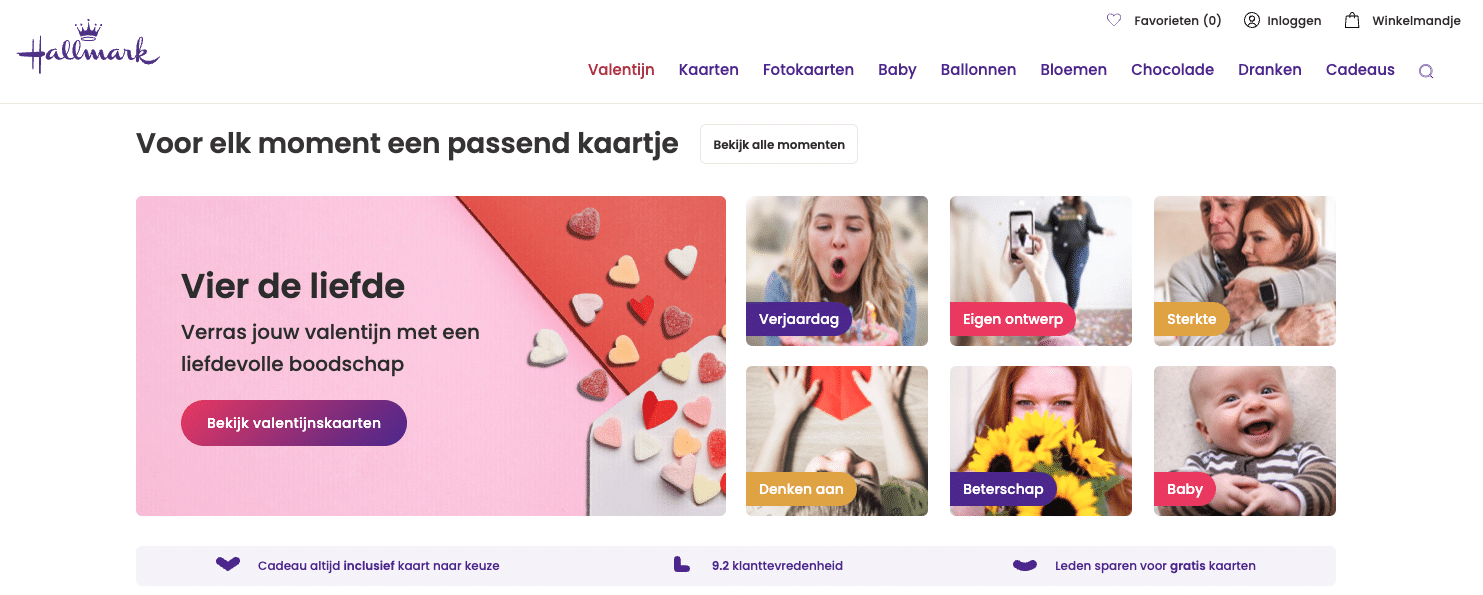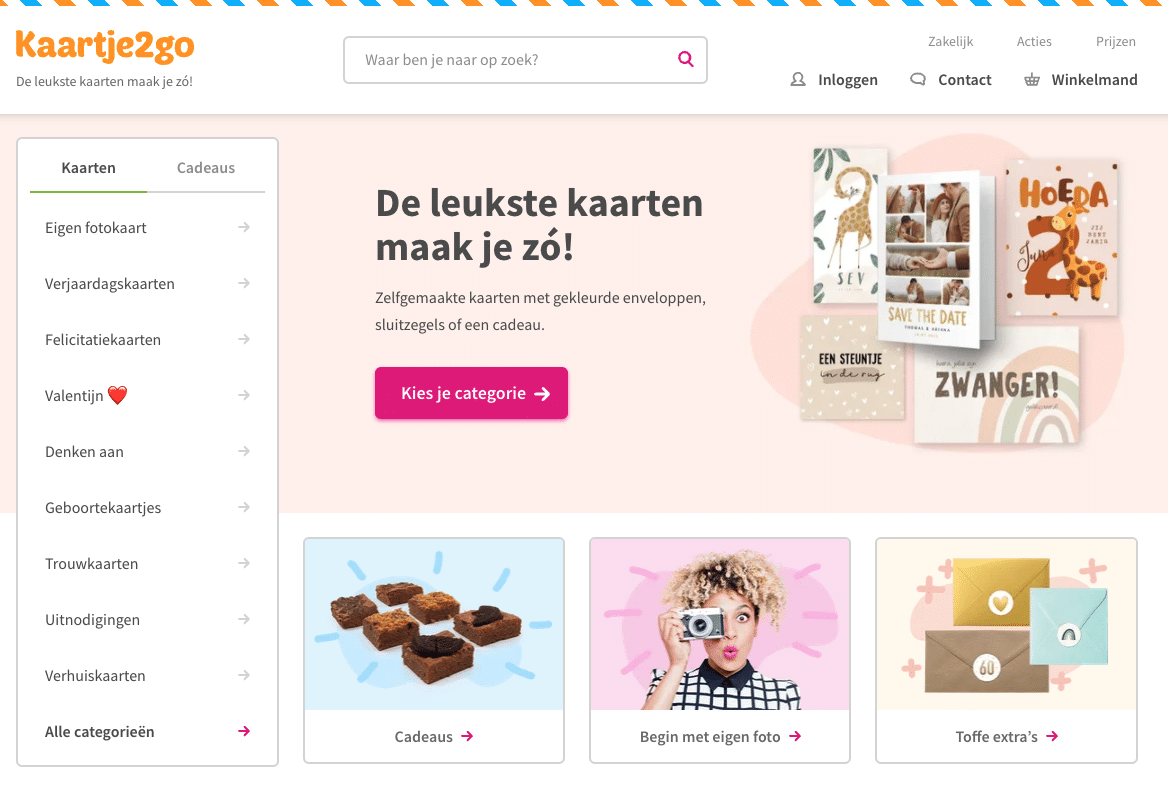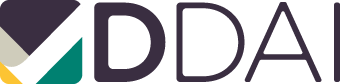Op 15-jarige leeftijd werd Charissa Kalloe visueel beperkt. Al snel ontdekte zij een nieuwe digitale wereld, onder andere door de iPhone. Ook al houdt ze van een digitale uitdaging, het vinden van haar weg ging niet altijd vlekkeloos.
Zo’n uitdaging ondervond ze tijdens de kerstperiode. Toen bleek dat een – voor die tijd – belangrijke dienst niet goed te gebruiken was voor blinden en slechtzienden: de mogelijkheid om een kaartje te versturen via online applicaties. Charissa is zeer slechtziend en maakt veel gebruik van Apple’s schermlezer VoiceOver. Ze merkte dat zij met deze schermlezer niet dezelfde mogelijkheden had als andere gebruikers. Hoog tijd dus om de digitale toegankelijkheid van verschillende aanbieders van het online versturen van kaartjes onder de loep te nemen.
Lees mee met Charissa’s ervaringen met het gebruik van de volgende diensten:
Het onderstaande artikel is gebaseerd op een gebruikersonderzoek, niet op een WCAG-EM onderzoek.
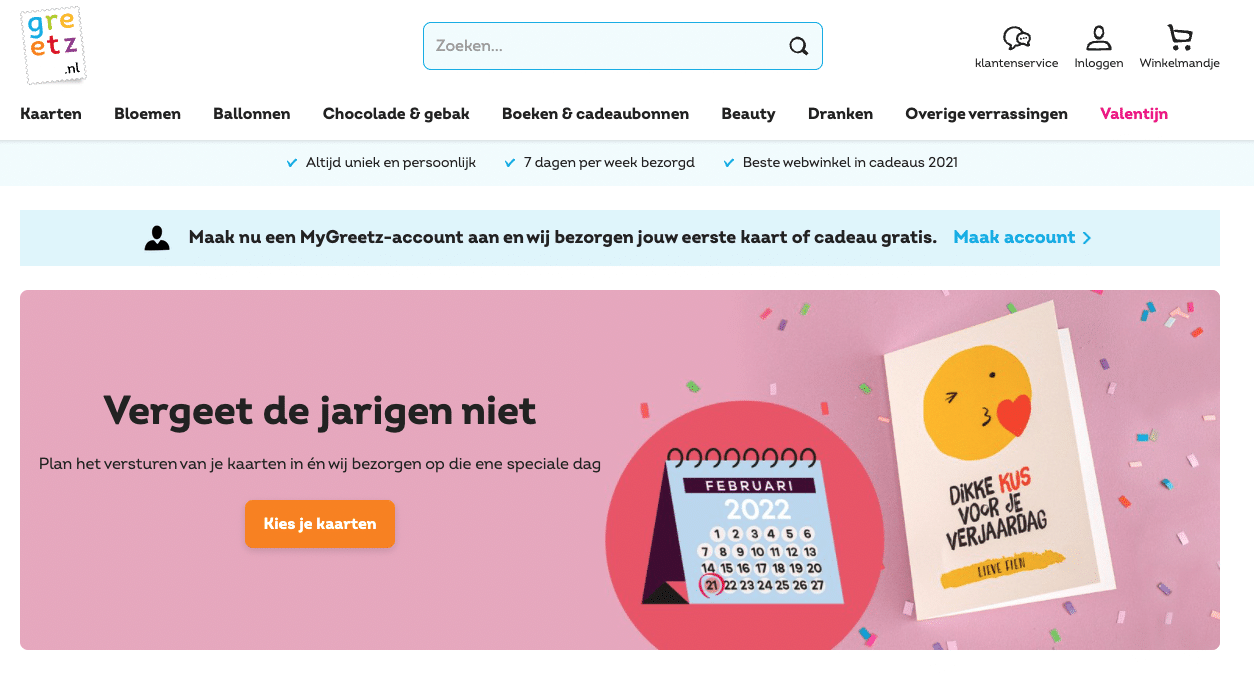 Weinig feedback van Greetz
Weinig feedback van Greetz
“Greetz is toch wel een van de bekendste online kaart-verstuur-applicaties. Natuurlijk wil ik het verzenden via deze aanbieder uitproberen”, schrijft Charissa.
Kaart kiezen
“Via de menuknop op het beginscherm van Greetz, klik ik op ‘afbeelding menu’. Hier kan ik een optie selecteren en kies ik voor de optie ‘kaarten’. Vervolgens kies ik uit verschillende categorieën voor de optie ‘verjaardag vrouw’.
Hier krijg ik direct te maken met de eerste drempel. Ik krijg allerlei kaarten te zien en VoiceOver beschrijft de kaarten niet, maar zegt in plaats daarvan ‘3000065348’. Ik heb dus geen idee wat voor kaart dit is. Onhandig! Als ik op ‘3000065348’ klik, kan ik met kopregels springen naar de titel van de kaart. Het is dus een Greetz-verjaardagskaart met foto en naam.”
Kaart bewerken
“Als ik de tekst op de kaart wil bewerken, merk ik de tweede fout in de ‘labeling’ van de knoppen. In het tekstveld dat opent, type ik een tekst. Omdat ik geen knop zie om verder te gaan, klik ik vervolgens op ‘voorbeeld’. Ik zie ook niet aan welke kant ik de tekst getypt heb.”
Formaat kiezen
“Ook het selecteren van het formaat van de kaart blijkt moeilijk. Als ik op een formaat klik, krijg ik geen bevestiging van VoiceOver dat ik deze optie daadwerkelijk geselecteerd heb. Ik weet dus niet welk formaat kaart ik heb gekozen. Een enveloppe kan ik niet kiezen, want ik hoor óf alleen het bedrag óf alleen ‘afbeelding’. Ik klik op ‘verder’.”
Ontvanger invoeren
“Het selecteren van een ontvanger doe ik via het adresboek van mijn Greetz-account. Als ik een ontvanger aanklik, krijg ik wederom geen feedback van VoiceOver dat ik die optie geselecteerd heb. Ik klik onderaan het scherm op ‘klaar’ en vervolgens klik ik onderaan op ‘volgende’.”
Datum kiezen en betalen
“Ik kan hier een verzenddatum selecteren, maar ook hier geeft VoiceOver niet aan dat ik een andere datum heb geselecteerd. Dat is best verwarrend. Ik klik nu op ‘verder’ en kom bij de laatste stap waar je kan betalen.”
App van Hallmark
“Hallmark is een bekende producent van offline wenskaarten, maar tegenwoordig zijn ze ook online groot. Als ik hun app open, krijg ik de optie om in te loggen, een account aan te maken of om door te gaan als gast. Ik klik op het laatste en kom in het beginscherm van Hallmark.”
Een kaart kiezen
“Helemaal linksboven hoor ik: ‘open navigation menu’. Als ik verder naar rechts veeg, hoor ik twee tabs: ‘Momenten’ en ‘fotokaarten’. Als ik dan verder veeg, hoor ik enkel het geluidje van VoiceOver dat er geen element of object gevonden kan worden. Als ik nog verder veeg, hoor ik ineens ‘nieuwe baan afbeelding’. Daar klik ik op.
Ik zie dat er een nieuw venster wordt geopend, maar VoiceOver geeft dit niet aan. Als ik nu van links naar rechts veeg, hoor ik wederom het geluidje dat VoiceOver niets kan vinden. Ik klik op een gegeven moment maar dubbel op een kaart.”
Formaat kiezen
“Ik krijg nu de optie om het formaat te kiezen. Wederom wordt dit niet door VoiceOver aangegeven, maar je hoort wel een geluidje dat er iets gebeurt. Ik kies een formaat en kom nu in het venster waar ik mijn kaart in kan bewerken.”
Tekst schrijven
“Ik wil nu een tekst schrijven en hoor de volgende knoppen: ’tekst’, ‘foto’, ‘decoratie’ en ‘schrijftips’. Als ik dan verder veeg, hoor ik: ‘voorkant’, ‘binnenkant’, ‘binnenkant>’. Ik klik op ‘binnenkant>’, omdat ik daar mijn tekst wil. Zelf zie ik dat de kaart wordt opengeklapt, maar krijg hierover geen feedback door VoiceOver.
Wanneer ik op ‘tekst’ klik, verschijnt er een tekstveld. Ik heb een tekst getypt en veeg naar rechts. Ik hoor dan weer ‘tekst’, ‘foto’, etc. Als ik naar links veeg vanaf het tekstveld, hoor ik ‘knop vinkje’ en klik daar op. ‘Aanpassen’, hoor ik nu. Nu is er achter het rijtje van ‘tekst’, ‘foto’, ‘decoratie’ en ‘schrijftips’, nog een rijtje gekomen met ‘aanpassen’, ‘lettertype’, ‘grootte’, ‘kleur’, ‘uitlijning’, ‘breedte’, ‘draaien’, ‘verwijderen’ en ‘OK’.
Ik hoef niets aan te passen en druk op ‘OK’. Ik zie de ‘OK’-knop verdwijnen. De focus van VoiceOver zit op de knop ‘decoratie’. Verder weet ik niet wat er precies is gebeurd. Aan het eind van het rijtje, hoor ik ‘klaar>’. Ik klik daarop.”
Een ‘bug’ bij het bestellen
“Nu verschijnen de knoppen ‘bewaar’ en ‘bestel’. Ik klik op ‘bestel’. Hierdoor kom ik in het scherm waar ik de gegevens van de ontvanger kan invoeren. Ik type de voornaam van de ontvanger in, maar ik hoor geen feedback over mijn tekst, terwijl ik dit normaal gesproken wel hoor. Dit lijkt me dus een ‘bug’. Achteraf kan je wel met VoiceOver weer over het tekstveld vegen om te controleren wat er staat.
Ik heb ook het idee dat VoiceOver een soort van vertraagd wordt in dit venster. Dit is voornamelijk het geval wanneer ik met één vinger over het scherm beweeg. Als ik van links naar rechts veeg, is dit niet het geval.”
Tab-toets werkt niet
“Ik gebruik ook vaak mijn bluetooth-toetsenbord en vind het erg handig om met de tab-toets naar het volgende veld te springen. Bijvoorbeeld als ik gegevens moet invullen met verschillende tekstvelden onder elkaar. Bij Hallmark is dit niet mogelijk.”
Bezorgdatum kiezen
“Ik ga verder en zie mijn opgeslagen ontvanger staan en klik ik onderaan op de knop ‘ga verder, kies bezorgdatum’. Ik hoor niet of de ontvanger daadwerkelijk geselecteerd is. Via een kalender heb ik een datum aangeklikt. Op het moment van aanklikken, hoor ik niet dat ik deze datum heb geselecteerd. Als ik verder naar rechts veeg, hoor ik de koptekst ‘geselecteerde bezorgdatum’. Daaronder hoor ik de door mij gekozen datum.”
Afrekenen
“Daarna hoor ik €0,96. Er staat niet bij waarvoor dit is, maar ik verwacht dat dit de kosten van de postzegel is. Ik klik op de knop ‘voeg toe aan winkelmandje’. Hier moet ik mijn eigen gegevens invullen, voornaam, achternaam en e-mailadres en moet ik akkoord gaan met de algemene voorwaarden. Gelukkig kan ik deze aanvinken met een schakelknop.
Ik klik onderaan op ‘bekijk bestelling en verzend’. Hier hoor ik het totaalbedrag en klik onderaan op ‘betaal’. Nu wordt er een nieuw venster geopend waar ik middels in een menu mijn bank kan selecteren. Gelukt!”
App van Kaartje2Go
“In de app van Kaartje2Go kan ik niet navigeren op kopregels. De menuknop wordt voorgelezen en ik kan deze ook openen. Ik klik op ‘verjaardagskaarten’. Hier kan ik wel navigeren met kopregels, maar die springt gelijk naar onderaan de pagina: ‘verjaardagskaart maken en versturen’. Het zou handig zijn als boven de kaarten een kopregel zou staan met bijvoorbeeld ‘verjaardagskaarten’, zodat ik hier sneller naartoe kan navigeren.”
Kaart kiezen
“Eenmaal bij de kaarten aangekomen, hoor ik een korte beschrijving van wat er op de kaart staat met daarnaast een knop ‘hart’. Hiermee kan ik de kaart toevoegen als favoriet. Als ik op de kaart klik, kom ik in het venster waar ik de kaart kan bekijken. Ik hoor de knoppen: ‘voorkant’, ‘binnenkant’ en ‘rechts’. Als ik nog eens naar rechts veeg hoor ik: ‘binnenkant links’ enzovoort.
Als ik klik op ‘binnenkant rechts’ dan zie ik ook dat dat gebeurt. Ik krijg echter geen feedback van VoiceOver dat ik die knop ook daadwerkelijk heb geactiveerd. De prijs is ook te horen met VoiceOver.”
Kaart bewerken
“Ik klik op de knop ‘kaart bewerken’. Helemaal rechts bovenaan hoor ik ‘voorkant samengevouwen knop’. Als ik hier op klik, kan ik de kant van de kaart selecteren. Ik klik op rechter binnenkant. Vervolgens veeg ik een aantal keer naar rechts totdat ik bij de knop ‘tekst’ kom. Hier klik ik op.
Na het typen van mijn tekst, veeg ik naar rechts en hoor ik ‘knop’. Ik heb geen idee wat dit is. Als ik nogmaals naar rechts veeg, hoor ik ‘opslaan’ en daar klik ik op. Vervolgens klik ik op ‘klaar’.”
Formaat, adres en zelfs papiersoort
“Het formaat kiezen gaat ook prima. Ik klik op ‘klein formaat’ en vervolgens op ‘adres toevoegen’. VoiceOver geeft geen feedback dat er een venster onderaan het scherm verschijnt met de opties: ‘zelf het adres typen’ en ‘jouw adresboek gebruiken’. Het duurde even voordat ik dit door had.”
“Ik klik op ‘zelf het adres typen’. Ik kan kiezen voor de optie ‘woonadres’ of ‘ziekenhuis’. Als ik op woonadres klik, dan gebeurt er niets en als ik op ‘ziekenhuis’ klik, dan springt de focus van VoiceOver naar het zoekveld om een ziekenhuis te zoeken. Het zou fijner zijn als VoiceOver aangeeft welke van de twee opties ik heb geselecteerd.”
“Bij het invullen van de gegevens hoor je eerst: ‘voornaam ster tekstveld’ vereist. Hier kan ik de naam dus typen. Als ik naar rechts veeg, hoor ik: ‘voornaam’. Meestal hoor je eerst de tekst, zoals: voornaam en daarna pas het tekstveld om in te typen. Als ik alles heb ingevuld, klik ik onderaan op: adres toevoegen. Ik krijg dan een melding dat het adres is toegevoegd. Daarna kan ik een papiersoort uitkiezen. Dit wordt allemaal duidelijk omschreven en de prijs is ook hoorbaar.”
Verzenddatum met handige kalender
“Ik scroll verder naar beneden en klik op: ga verder zonder cadeau. Nu kan ik een verzenddatum kiezen en ik klik op ‘kies een verzenddatum met onze handige kalender’. Dat laatste was niet gelabeld als een knop, maar ik ging ervan uit dat ik daarop kon klikken.”
“Ik veeg verder naar rechts waardoor ik uiteindelijk in de kalender kom. Op de dagen dat verzenden niet beschikbaar is, hoor ik dat deze optie ‘grijs’ is. Vervolgens veeg ik verder en hoor ik op de dagen dat het wel kan ‘25 knop’. Dus ik klik daarop, maar krijg geen feedback van VoiceOver dat deze is geselecteerd.”
Afrekenen maar!
“Ik druk op ‘kaart controleren’. Hier kan ik alles controleren behalve de tekst die ik in de kaart heb getypt. Die is niet hoorbaar met VoiceOver. Ik zie hier wel de verzenddatum en de verzendmethode.”
“Ik klik op ‘naar winkelmandje’ en ga door zonder in te loggen. Hier kan ik ook de prijs van het kaartje zien. Ik klik onderaan op ‘naar betaalopties gaan’. Hier moet ik dan een e-mailadres invullen waar ze de bevestiging op sturen. Klaar!”
Reactie Kaartje2Go
“Wij zijn heel blij met jullie feedback, dank daarvoor. Het is duidelijk uit jullie onderzoek dat we op dit gebied nog een aantal dingen te winnen hebben. Bij Kaartje2go vinden we het belangrijk dat iedereen makkelijk een kaartje kan maken, dat is in het geval van mensen met een visuele handicap dus nog niet het geval. Ik ga zorgdragen dat de punten van Charissa worden aangekaart bij mijn collega's die hierover gaan.”
Mark van KasterenMarketingmanager Kaartje2Go
Conclusie
“Ik was blij verrast door de app van Kaartje2Go. Ik kende de app niet, maar vond het erg fijn om een kaartje uit te zoeken en zelf een tekst te kunnen typen en te bepalen aan welke kant dit moest zijn. Bij Greetz was dit iets gecompliceerder. En dat, terwijl ik altijd de app van Greetz gebruikte om kaarten te versturen.”
“Ik weet niet zo goed wat ik van Hallmark moet zeggen. Mijn eigen ervaring met deze app was erg moeizaam. Met veel informatie wist ik niet zo goed wat ik moest en soms bleken woorden ook gewoon knoppen te zijn waar ik op kon klikken. Dat was erg verwarrend. Het overzicht met de kaarten was ook totaal niet toegankelijk.”
“Als ik een top 3 moet maken zou hij er daarom zo uitzien:”
- Kaartje2Go
- Greetz
- Hallmark
“Hallmark kan dus nog veel aanpassen en toevoegen als het gaat om de toegankelijkheid. Bij Kaartje2Go en Greetz kunnen zeker ook het een en ander worden aangepast, maar over het geheel waren deze twee apps in combinatie met VoiceOver prima te gebruiken.”